
Chụp và xử lý ảnh số như thế nào?
lượt xem 8
download
 Download
Vui lòng tải xuống để xem tài liệu đầy đủ
Download
Vui lòng tải xuống để xem tài liệu đầy đủ
Đôi lúc bạn hay thắc mắc sao hình lại tối thế này, nhòe nhoẹt thế kia. Dù không phải là thợ, bạn vẫn có thể có được những bức ảnh đẹp hơn với một chút hiểu biết thêm về nguyên lý và kỹ thuật.
Bình luận(0) Đăng nhập để gửi bình luận!
Nội dung Text: Chụp và xử lý ảnh số như thế nào?
- Chụp và xử lý ảnh số như thế nào? Đôi lúc bạn hay thắc mắc sao hình lại tối thế này, nhòe nhoẹt thế kia. Dù không phải là thợ, bạn vẫn có thể có được những bức ảnh đẹp hơn với một chút hiểu biết thêm về nguyên lý và kỹ thuật. Mỗi một chiếc máy ảnh đều có menu cài đặt. Trước khi thực hiện các bước cài đặt, việc đầu tiên là chọn chế độ chụp. Thông thường những loại máy đời mới dù "xịn" hay không thì đều cần phải chọn kích cỡ và chất lượng ảnh. Có những loại máy dùng ký hiệu là các dấu sao, càng nhiều sao chất lượng hình càng đẹp. Còn lại các dòng máy khác hiển thị bằng chữ (S, M, L) hoặc số cỡ ảnh (pixel), số càng to sẽ cho ra tấm ảnh đẹp hơn, có thể in ảnh khổ lớn. Chỉnh ISO: Giống như khi chụp bằng máy ảnh truyền thống, bạn phải mua phim có đội nhậy phù hợp với điều kiện ánh sáng thì với máy ảnh số cũng vậy, bạn nên để ISO ( độ nhậy bắt sáng) làm sao vừa dễ chụp, vừa đẹp. Độ nhậy cao dễ dàng chụp trong điều kiện trời sẩm tối, đêm, hay trong nhà, nhưng sẽ gây hiện tượng rạn ảnh, vỡ hạt. Như vậy, bạn nên để ISO 200 cho trời nắng và 400 đối với trời sầm. Với 800 hoặc 1600 chỉ nên dùng trong trường hợp bất đắc dĩ hay về buổi đêm mà không phát đèn chớp. Trên nút điều khiển thường có 2 tới 3 chế độ lấy ánh sáng giúp bạn chọn theo ý
- muốn : Vị trí A (Aperture), không dùng đèn Flash: Cố định khẩu độ, tự động tốc độ. Bảng khẩu độ trên tất cả các máy có các con số f2.8, 4, 5.6, 8, 11, 16, 22 mm. Số càng cao thì cửa điều sáng đóng càng nhỏ sẽ cho độ nét ảnh càng sâu. Chẳng hạn khi bạn chụp một hàng dài người mà máy ảnh gần người đầu tiên nhất, máy ảnh đóng f22 mm, ảnh sẽ nét rất sâu từ người đầu tiên cho đến người cuối cùng (với điều kiện ống kính không zoom tiêu cự lớn hơn 50 mm). Nếu để f4 hoặc f2.8 mm thì ảnh chỉ nét được khoảng 1 đến 2 người đầu tiên. Tùy theo các con số trên mà độ nét nông, sâu cũng như lưu lượng ánh sáng vào ảnh thay đổi. Để chế độ A này khi chụp chỉ phù hợp với nguồn sáng mạnh, khoảng 8h sáng đến 6h chiều mùa hè (không áp dụng khi chụp trong nhà). Nếu bạn cố tình để chế độ này khi chụp ảnh trong nhà hoặc trong điều kiện ánh sáng yếu, tốc độ màn trập sẽ tự động hạ xuống gây nên hiện tượng rung tay, ảnh nhòe nét trừ phi camera được đặt lên chân máy hoặc vật cứng. Vị trí S (Speed), không dùng Flash: Cố định tốc độ, tự động khẩu độ. Chế độ này các thợ ảnh chuyên nghiệp thường ít dùng vì rất khó chụp đối với máy ảnh số có độ nhạy ánh sáng cao. Các con số tốc độ trên máy thường là từ 2" (2 giây) đến 1/2000" (một phần 2000 giây). Để đảm bảo cho một tấm hình không bị mất nét khi chụp, ánh sáng ngoài trời không sầm sì, một người hoặc vật đang chuyển động hoặc di chuyển với tốc độ nhanh bạn nên để tốc độ từ 1/125'' cho đến 1/2000'' (số càng to thì tốc độ đóng mở màn trập càng nhanh, ánh sáng vào càng yếu). Không như camera du lịch, các dòng máy chuyên nghiệp tốc độ nhanh có thể lên tới 1/4000'', chậm là 32". Tuy nhiên tốc độ càng cao, độ nét sâu của hình ảnh càng giảm. Vị trí Auto (Automatic): Chế độ này tự động hoàn toàn cả tốc độ lẫn khẩu độ. Trong điều kiện ánh sáng yếu, máy sẽ tự động phát đèn Flash cho bạn đảm bảo một bức ảnh chuẩn sáng. Nhược điểm của chế độ này là ảnh chỉ sáng được những vị trí nào mà đèn với tới. Thông thường, những tấm ảnh dùng đèn flash, hậu cảnh bị tối trừ khi bạn chụp trong điều kiện trời thật sáng và nắng. Cái hay của chụp flash ngay cả khi có nắng là các điểm khất của mặt người được chụp như hốc mắt,
- hốc mũi, vùng cổ...không bị tối. Đèn flash sẽ làm cân bằng sáng trên toàn khuôn mặt. Hình ảnh được chụp từ các loại máy du lịch với đèn flash tự động có thể sẽ xấu hơn so với các thợ chuyên nghiệp bởi các đèn phát sáng tháo rời có chế độ Manual (chọn mức xả nhẹ, trung bình hoặc phát hết năng lượng). Trong bất kỳ tình trạng ánh sáng nào, các nhiếp ảnh gia sẽ dùng chế độ xả đèn hợp lý vừa đủ sáng mà lại không tối hậu cảnh, góc cạnh trên mặt hài hòa mà không bị bệt hay bị "lốp" sáng. Vị trí M (Manual): Chọn tốc độ, khẩu độ theo ý muốn. Để dùng được chức năng này đối với máy ảnh số ngay cả các phóng viên ảnh, thợ chuyên nghiệp cũng phải rất lúng túng khi sử dụng, có khi không ai dám dùng. Tăng một khẩu độ hay giảm một tốc độ chỉ cần chỉnh sai một con số tấm ảnh có thể thiếu sáng hoặc dư sáng đến mức tội nghiệp. Có khi phải chỉnh đổi tốc độ đến ba bốn lần mới chụp được tấm ảnh vừa sáng. Xử lý ảnh bằng Photoshop sau khi chụp Thông thường, sau khi chụp bằng chế độ tự động, đổ ảnh từ card vào máy tính sẽ thấy ảnh hơi tối đen. Bạn phải cần đến một chiếc máy tính có cài sẵn phần mềm Photoshop để xử lý chúng. Chỉnh sửa những tấm hình đó sao cho đẹp mỗi người một thủ thuật riêng. Sau đây là một bí quyết nhỏ cho bạn tham khảo. Các thao tác chỉnh sửa sau khi mở một tấm hình vừa chụp : Open\Image\Adjustment\Curves Ở bảng Curves, bạn có thể kéo dây căng chéo sao cho vừa độ sáng ảnh hoặc đánh số vào phần "Input", "Output". Image\Adjustment\Autocolor. Đây là phần tự động chỉnh màu phù hợp. Phần này thao tác xong mà bạn thấy màu xấu hơn có nghĩa là màu đã chuẩn bạn hãy bấm Ctr + Z hoãn lại.
- Chưa xong, bạn cần chỉnh contrast bằng cách: Image\Adjustment\Brightness/Contrast. Kéo thanh contrast lên khoảng 10 đến 12, nếu chưa thấy ổn có thể tăng thêm chút nữa. Bạn sẽ thấy độ tương phản cao hơn, màu đẹp hơn. Image\Adjustment\Color Balance. Phương pháp chỉnh màu dư trên ảnh. Nếu hình thiên về màu đỏ, bạn hãy tăng màu xanh hoặc giảm chính màu đó đi. Image\Adjustment\Saturation. Ở bảng công cụ này bạn kéo thanh Saturation lên hoặc đánh một con số hợp lý mà không nhiều quá. Lúc này màu sẽ tươi hơn, rực rỡ hơn, bạn đã có một tấm ảnh tuyệt hảo. Image\Adjustment\Selective Color. Cuối cùng bạn chỉnh những màu riêng biệt theo ý muốn. Cần triệt tiêu hay thêm màu gì click vào màu đó rồi chỉnh. Bạn sẽ được tấm hình như ý. Hạn chế người dùng thay đổi cài đặt hệ thống
- Có biện pháp nào để ngăn chặn không cho người dùng khác vô hiệu hóa phần mềm bảo mật trong máy tính, hoặc cài đặt những chương trình phá hoại, hoặc thay đổi cấu hình Windows? Vấn đề này thường liên quan đến quyền hạn của tài khoản đăng nhập vào hệ thống. Nếu đã được cài đặt đúng, tài khoản người dùng thuộc nhóm Limited của Windows XP (trong Windows 2000 gọi là tài khoản Restricted) sẽ cung cấp cho bạn vài khả năng bảo vệ, tuy nhiên bạn có thể sử dụng một chương trình bảo vệ khác hiệu quả hơn. Trước hết, với Windows XP: hãy bắt đầu công việc và chắc chắn rằng bạn là người dùng duy nhất sử dụng tài khoản có quyền quản trị, và tài khoản đó phải có mật khẩu. Tiếp theo, bạn cấp cho tất cả người dùng khác tài khoản thuộc nhómLimited hoặc Restricted: chọn Start -> Run, gõ vào Control Userpasswords , và ấn . Trong Windows XP, bạn lần lượt chọn các tài khoản thuộc nhóm quản trị và nhấn Change the account type -> Limited -> Change Account Type, hoặc nhấn Create a Kiểm soát những gì new account và thực hiện theo hướng dẫn, chọn người dùng thực hiện trên dạng tài khoản Limited. Trong Windows 2000 (và máy tính với User Control. trong nhiều phiên bản Windows), bạn chọn tài khoản và nhấn Properties -> Restricted user -> OK -> OK; hoặc chọn Addvà thực hiện từng bước theo hướng dẫn, chọnRestricted user khi tùy chọn này xuất hiện. Để bảo vệ tài khoản quản trị của mình khi không có mặt tại máy tính, bạn nhấn phải chuột lên màn hình Windows và chọn Properties Screen Saver. Tiếp theo, chọn một chế độ bảo vệ màn hình nếu chưa có, thiết lập thời gian Wait để kích hoạt chế độ này khi bạn rời khỏi bàn làm việc, chọn mục On resume, display Welcome screen. Sau đó, nhấn nút Power, ở nhãn Advanced, chọn Prompt for password when computer resumes from standby, và nhấn OK 2 lần để kết thúc.
- Chỉ tài khoản thuộc nhóm quản trị mới có thể cài đặt phần mềm, thay đổi các thông số quản lý nguồn điện, hay chạy tiện ích Msconfig. Tuy nhiên, những tài khoản khác (không phải tài khoản quản trị) vẫn có thể chạy các chương trình không yêu cầu phải cài đặt lên hệ thống, và vẫn có thể vô hiệu hóa chương trình phòng chống virus. Tiện ích User Control (tải về bản dùng thử tại find.pcworld.com/51252) cho phép bạn kiểm soát từng cá nhân và nhóm người dùng, thiết lập danh sách trắng và danh sách đen các chương trình và website, ngăn cản khả năng truy cập vào hộp thoại Properties để chỉnh sửa và ghi lại địa chỉ những trang web đã xem và chương trình đã thực thi.

CÓ THỂ BẠN MUỐN DOWNLOAD
-

Xử lý nhanh ảnh số với Adobe Photoshop
 37 p |
37 p |  2065
|
2065
|  1076
1076
-

Kỷ thuật khử nhiễu hạt khỏi bức ảnh
 3 p |
3 p |  282
|
282
|  92
92
-

CHƯƠNG 4: XỬ LÝ NÂNG CAO CHẤT LƯỢNG ẢNH
 86 p |
86 p |  510
|
510
|  70
70
-

Dùng điện thoại di động làm modem kết nối Internet
 11 p |
11 p |  182
|
182
|  28
28
-

Photoshop : Nguyên Tắc Cơ Bản Về Lý Thuết Màu
 14 p |
14 p |  298
|
298
|  23
23
-

Tài liệu giảng dạy Kỹ thuật nhiếp ảnh - Trường CĐ Kinh tế - Kỹ thuật Vinatex TP. HCM
 100 p |
100 p |  30
|
30
|  17
17
-

Giáo trình Kỹ thuật chụp ảnh (Nghề: Thiết kế đồ họa - Cao đẳng) - Trường Cao đẳng Cơ điện Xây dựng Việt Xô
 393 p |
393 p |  35
|
35
|  14
14
-
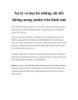
Xử lý và loại bỏ những chi tiết không mong muốn trên hình ảnh
 5 p |
5 p |  109
|
109
|  13
13
-

Giáo trình môn học/mô đun: Kỹ thuật nhiếp ảnh (Ngành/nghề: Thiết kế đồ họa - Trình độ: Cao đẳng) - Trường CĐ Công nghệ TP.HCM
 100 p |
100 p |  19
|
19
|  8
8
-

Làm thế nào để có 1 bức ảnh đẹp sau khi sửa?
 5 p |
5 p |  99
|
99
|  8
8
-
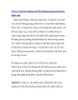
Cách xử lý và loại bỏ những chi tiết không mong muốn trên hình ảnh
 7 p |
7 p |  76
|
76
|  8
8
-

Google hướng dẫn xử lý khi website bị hack
 3 p |
3 p |  94
|
94
|  7
7
-
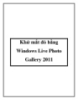
Khử mắt đỏ bằng Windows Live Photo Gallery 2011
 4 p |
4 p |  117
|
117
|  7
7
-

Chụp ảnh màn hình với MWSnap
 3 p |
3 p |  98
|
98
|  4
4
Chịu trách nhiệm nội dung:
Nguyễn Công Hà - Giám đốc Công ty TNHH TÀI LIỆU TRỰC TUYẾN VI NA
LIÊN HỆ
Địa chỉ: P402, 54A Nơ Trang Long, Phường 14, Q.Bình Thạnh, TP.HCM
Hotline: 093 303 0098
Email: support@tailieu.vn








